WPS文档如何制作信封背面图形
1、如下所示。
打开WPS文档,新建一空白的横向文档,
保存为:信封背面图形。
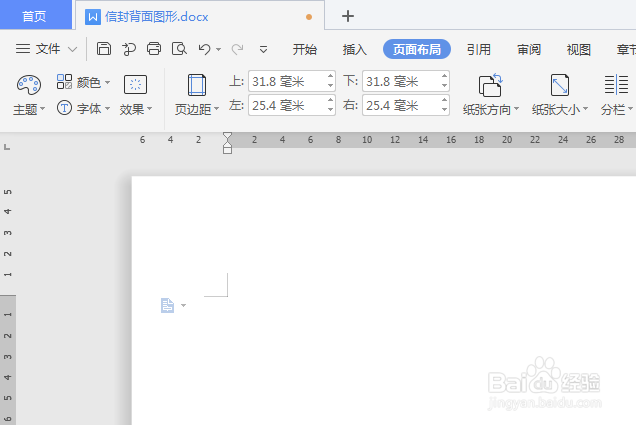
2、如下所示,
在文档的空白处插入一个矩形,
轮廓默认,填充纹理“泥土1”
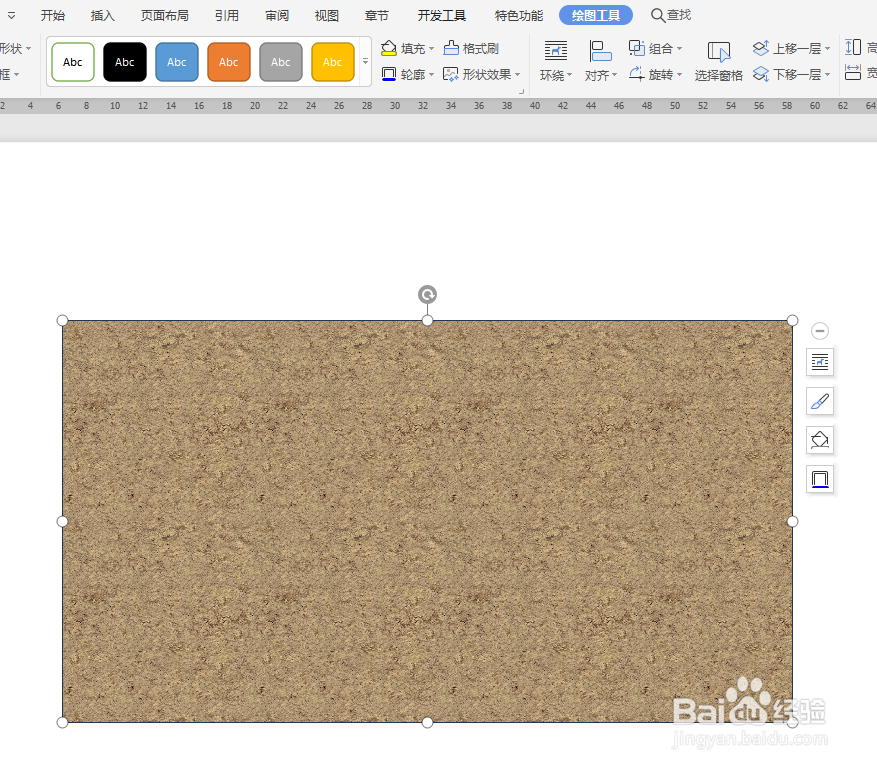
3、如下所示,
复制粘贴矩形,
利用shift键,缩放、移动矩形,贴合成下图
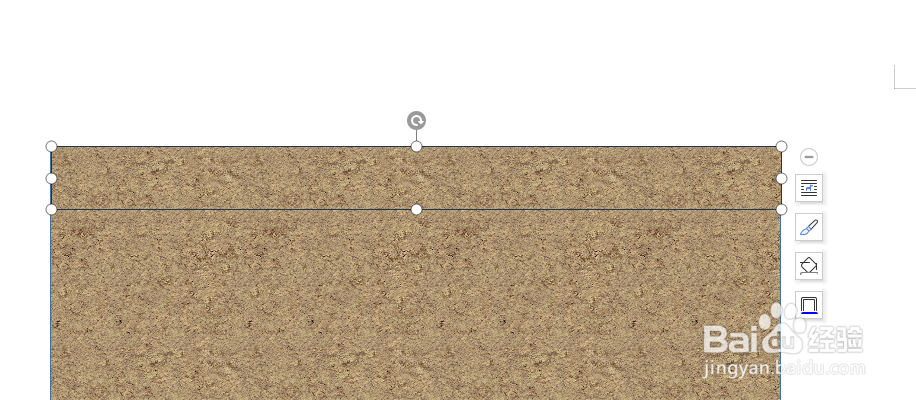
4、如下所示,
插入一个尖角向下的三角形,
利用Shfit键,缩放、移动图形,长度与矩形长度相同、贴合,
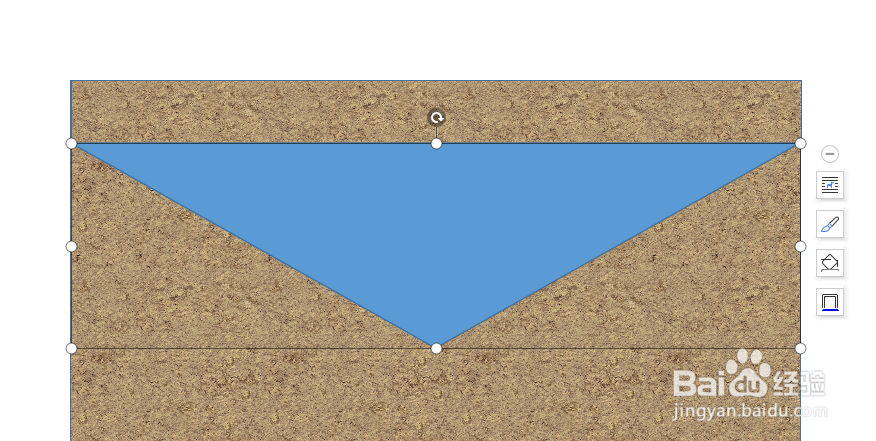
5、如下所示,
设置三角形的轮廓线为无,填充纹理“水”,
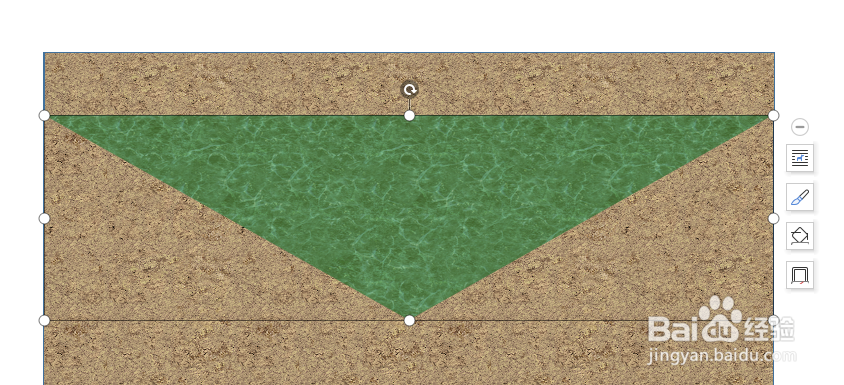
6、如下所示,
设置小矩形轮廓线无,填充纹理“水”,
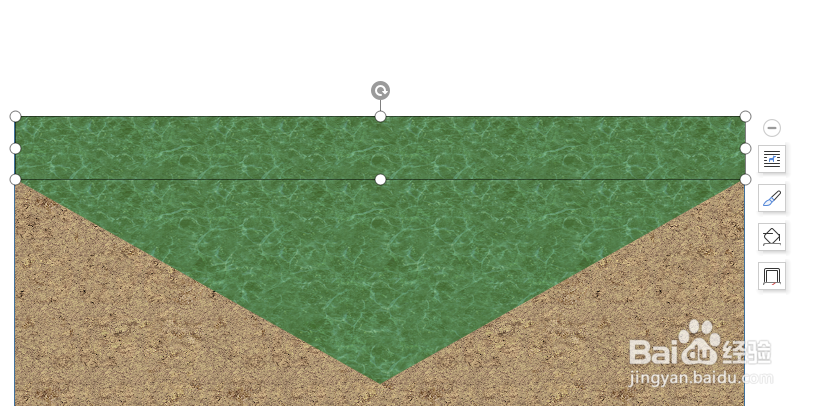
7、如下所示,
插入一个桃子心图框,
放置在三角形的下尖角处,
设置轮廓线无,填充粉色。
~~~~至此,
这样一个漂亮的信封背面图形就设计完成了。
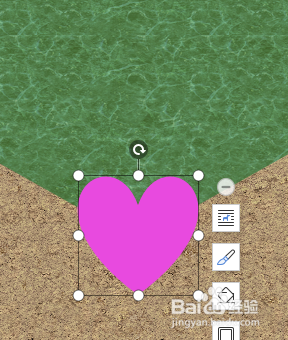
声明:本网站引用、摘录或转载内容仅供网站访问者交流或参考,不代表本站立场,如存在版权或非法内容,请联系站长删除,联系邮箱:site.kefu@qq.com。
阅读量:163
阅读量:184
阅读量:118
阅读量:162
阅读量:63